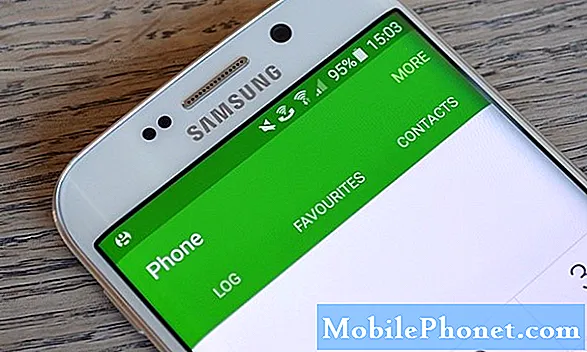Zawartość
- Jak działa zrzut ekranu z gry Nintendo Switch i przechwytywanie wideo?
- Gry Nintendo Switch obsługujące udostępnianie zrzutów ekranu i przechwytywania wideo
- Jak udostępniać rozgrywki na Nintendo Switch
- Jak wyświetlić przechwycone klipy z rozgrywki
- Jak edytować lub przycinać klip wideo?
- Jak zrobić zrzut ekranu z zapisanego klipu wideo
- Obsługiwane serwisy społecznościowe
- Nagrywaj rozgrywki za pomocą karty przechwytującej
- Sugerowane lektury:
Granie w gry na Nintendo Switch jest zdecydowanie fajne, ale czy wiesz, że możesz także udostępniać swoje rozgrywki, publikując je na Facebooku lub Twitterze?
Przełącznik Nintendo, podobnie jak każda inna konsola, umożliwia zrobienie zrzutu ekranu lub zapisanie 30-sekundowego klipu wideo z twoich gier. Jeśli jesteś nowy w Switch, jest to jedna z pierwszych rzeczy, które powinieneś wiedzieć, aby jeszcze bardziej poprawić wrażenia z gry.
Jak działa zrzut ekranu z gry Nintendo Switch i przechwytywanie wideo?
Istnieją dwa sposoby rejestrowania rozgrywki na konsoli Nintendo Switch. Jeden polega na zrobieniu zrzutu ekranu, a drugi na przechwyceniu wideo. Twoja konsola pozwoli Ci nagrać 30-sekundowy klip wideo. Zarówno zrzuty ekranu, jak i klipy wideo można następnie publikować na kontach w mediach społecznościowych.
Gry Nintendo Switch obsługujące udostępnianie zrzutów ekranu i przechwytywania wideo
Z naszego doświadczenia wynika, że obecnie prawie wszystkie główne tytuły Nintendo Switch, w tym gry innych firm, obsługują zrzuty ekranu i przechwytywanie wideo (lipiec 2020 r.). Jeśli grasz w grę Nintendo, możesz bezpiecznie założyć, że można wykonać zrzut ekranu i przechwytywanie wideo.
Jak udostępniać rozgrywki na Nintendo Switch
Na prawym ekranie lub w grze dotknięcie przycisku przechwytywania na lewym kontrolerze Joy-Con Nintendo Switch umożliwia wykonanie zrzutu ekranu. Jeśli chcesz nagrać swoją rozgrywkę w formacie wideo, musisz nacisnąć i przytrzymać przycisk nagrywania przez kilka chwil. Nie musisz naciskać i przytrzymywać przycisku przez 30 sekund; wystarczy długie naciśnięcie.
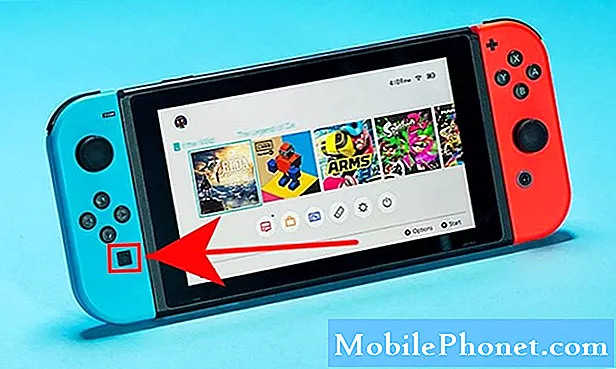
Jeśli nie wiesz, gdzie znajduje się przycisk przechwytywania, jest to kwadratowy przycisk bezpośrednio pod panelem kierunkowym lewej Joy-Con.
Szybkie dotknięcie przycisku przechwytywania umożliwia zrobienie zrzutu ekranu, podczas gdy nagranie wideo wymaga długiego naciśnięcia.
Powinieneś wiedzieć, czy konsola nagrywa rozgrywkę, ponieważ w lewym górnym rogu pojawi się ikona „Zapisywanie”. Powinieneś także otrzymać wiadomość, która powinna wskazywać, że klip wideo został zapisany.
Jak wyświetlić przechwycone klipy z rozgrywki
Zrzuty ekranu i klipy wideo są automatycznie zapisywane w folderze Album. Możesz otworzyć aplikację Album na ekranie głównym, aby je wyświetlić. Zauważysz, że zarówno zrzuty ekranu, jak i klipy są zapisywane razem, chociaż te ostatnie są oznaczone jako „30 sekund” w prawym dolnym rogu ikony. Aby posortować zrzuty ekranu lub klipy, możesz użyć filtru na tym samym ekranie, naciskając Przycisk Y..
Jeśli chcesz zobaczyć tylko swoje pliki wideo, naciśnij Przycisk Y. i wybierz Tylko filmy. Po wybraniu klipu konsola powinna go automatycznie odtworzyć.
Jak edytować lub przycinać klip wideo?
Jeśli chcesz zmienić początkową lub końcową część klipu wideo, możesz go łatwo przyciąć za pomocą wbudowanego edytora.
Podczas przeglądania klipu naciśnij przycisk A, aby wybrać Edycja i publikowanie. Następnie wybierz Trym i naciśnij Przycisk.
Następnie przejdź do porcja startowa filmu, którego chcesz się pozbyć i naciśnij Przycisk. Powtórz te same kroki, aby edytować końcową część klipu. Następnie naciśnij ponownie przycisk A, aby zapisać edytowany klip.
Pamiętaj, że możesz tylko przyciąć klipy, ale nie możesz łączyć części. Oznacza to, że możesz edytować tylko część początkową i końcową i niewiele więcej.
Nawet po edycji klipu Switch będzie nadal zapisywał oryginalną kopię, jeśli nie chcesz edytować wersji.

Jak zrobić zrzut ekranu z zapisanego klipu wideo
Jeśli przegapiłeś część klipu wideo i chcesz zrobić zrzut ekranu, możesz to zrobić, wykonując następujące czynności:
- Przejdź do ekranu głównego.
- Wybierz Album aplikacja.
- Wybierz Wszystkie zrzuty ekranu i filmy.
- Wybierz film do edycji. Rozpocznie się odtwarzanie wideo.
- Możesz wstrzymać wideo, naciskając Y.
- Wybierz Edycja i publikowanie następnie wybierz Zapisz jako zrzut ekranu.
Obsługiwane serwisy społecznościowe
Udostępnianie zrzutów ekranu lub klipów sprawia, że granie na Nintendo Switch jest podwójnie przyjemne. Obecnie obsługiwane są tylko dwa serwisy społecznościowe - Facebook i Twitter. Przed udostępnieniem klipów upewnij się, że połączyłeś swoje konta w mediach społecznościowych z kontem Nintendo.
Aby opublikować klip lub zrzut ekranu:
- Przejdź do ekranu głównego.
- Wybierz Album aplikacja.
- Wybierz klip wideo lub zrzut ekranu.
- Naciśnij przycisk A, aby wybrać Edycja i publikowanie.
- Wybierz Poczta.
- Wybierz swój profil (jeśli masz wiele profili).
Nagrywaj rozgrywki za pomocą karty przechwytującej
Jeśli chcesz nagrywać dłuższe rozgrywki na Nintendo Switch, streamować swoje gry i udostępniać je, będziesz potrzebować karty przechwytującej. Możesz dowiedzieć się więcej o najlepszych kartach przechwytujących dla swojego Switcha, czytając ten artykuł: Najlepsze karty przechwytujące do nagrywania Nintendo Switch | W 2020r.

Sugerowane lektury:
- Proste kroki, aby użyć kontrolera PS4 na przełączniku Nintendo | W 2020r
- Jak uzyskać NAT typu A na przełączniku Nintendo | Przekierowanie portów
- Jak naprawić Nintendo Switch Wifi rozłącza się | Proste rozwiązania
Odwiedź nasz kanał YouTube TheDroidGuy, aby uzyskać więcej filmów o rozwiązywaniu problemów.